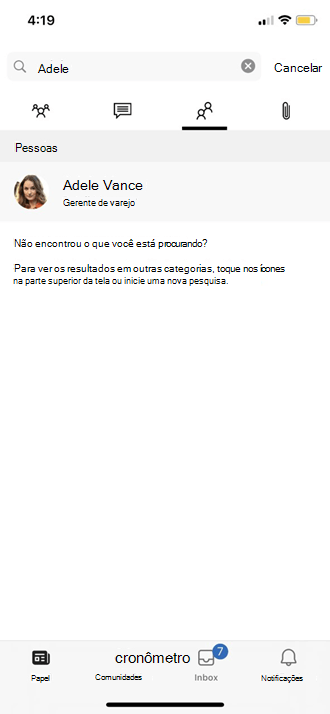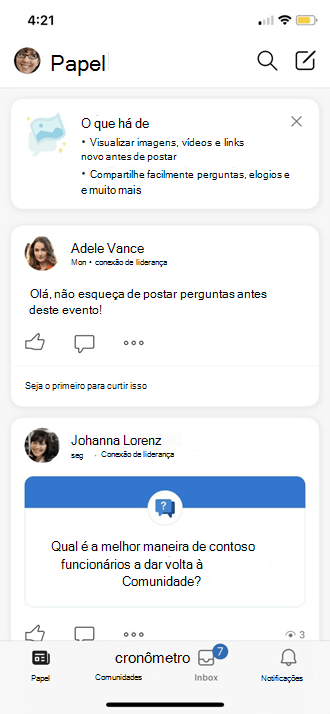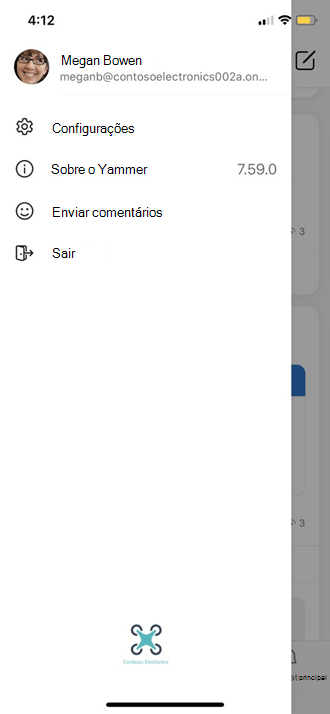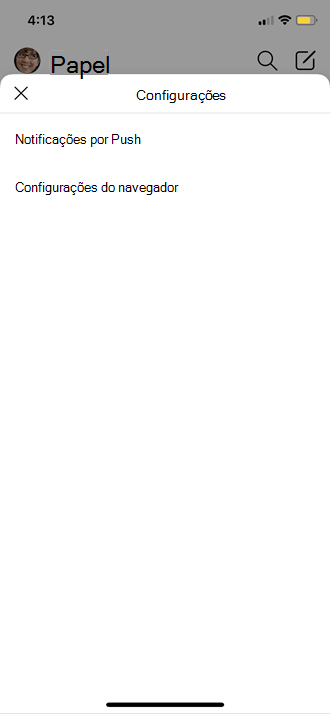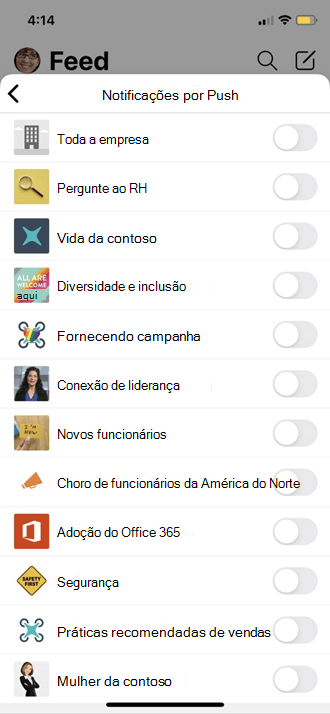Alterar as minhas definições e perfil Viva Engage (Web e Desktop)
Applies To
Se você entrar no Viva Engage por meio deMicrosoft 365, consulte Exibir e atualizar seu perfil no Delve para alterar seu perfil.
Em suas configurações de Viva Engage, você pode exibir locatários, atividade de conta, aplicativos e alterar suas configurações de notificação e preferências de idioma. Para acessar Viva Engage configurações específicas, selecione o ícone de configurações no cabeçalho do pacote Microsoft 365 no canto superior direito da tela 

Como outras pessoas exibem suas informações
Quando uma pessoa passa o mouse sobre seu nome em Viva Engage ou em qualquer lugar Microsoft 365, ela verá seu perfil card.
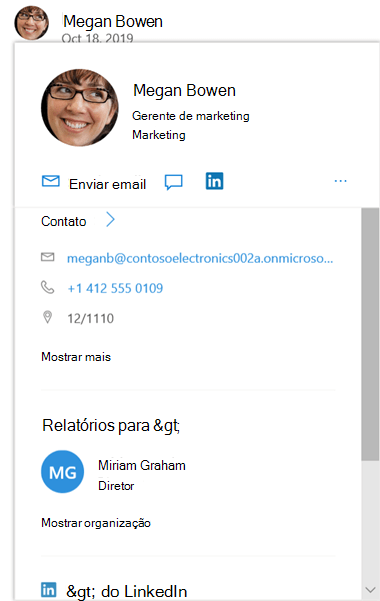
Quando eles clicarem em seu nome em qualquer lugar no Viva Engage, eles verão seu Enredo. Esta página tem todas as suas conversas públicas, informações e comunidades às quais você se juntou.
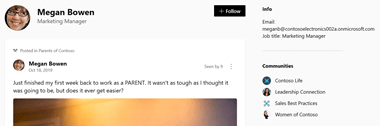
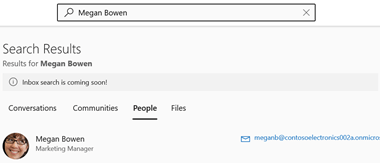
Alterar configurações para cada locatário ao qual você pertence
-
Em Viva Engage, selecione o ícone de rede.

-
Selecione seu locatário preferencial.
-
Selecione o ícone de engrenagem de configurações (conforme mostrado acima) e edite as preferências para esse locatário.
Exibir ou desinstalar um aplicativo
-
Em suas configurações, selecione Meus Aplicativos.
Se você tiver algum aplicativo instalado, você os verá listados.
-
Para remover o acesso a um aplicativo, selecione Revogar Acesso.
Alterar quais notificações você obtém no email
-
Em suas Configurações, selecione Notificações.
Se você for membro de vários locatários, deverá alterar as notificações em cada locatário. Clique em um nome de locatário para alterar as configurações de notificação desse locatário.
-
Selecione as notificações desejadas e selecione Salvar.
Essas configurações não alteram quais notificações você obtém em seu telefone. Para obter mais informações sobre notificações, consulte Gerenciar suas notificações de Viva Engage.
Alterar sua preferência de idioma
Observação: Quando você altera sua preferência de idioma aqui, a alteração se aplica apenas aos aplicativos web e desktop Yammer. Para dispositivos móveis, Yammer usa a configuração de idioma da configuração de idioma do dispositivo.
A configuração de idioma é usada para todos os rótulos em Viva Engage. Se o administrador tiver habilitado a tradução, uma opção Traduzir será exibida na barra de opções em todas as mensagens inseridas em um idioma diferente.
-
Em suas configurações, selecione Preferências.
-
Selecione o idioma atual e escolha outro.
Temas
1. Em suas configurações, selecione Temas.
2. Escolha o tema que você deseja exibir na faixa superior.
Quando você define seu tema, o novo tema é exibido em todos os aplicativos do Microsoft 365.
Para editar as configurações do usuário no aplicativo móvel:
-
Selecione o ícone reticências (...). Exibir todos os ícones no canto inferior direito da tela.
-
Selecione a opção com o ícone de engrenagem de configurações.
-
Você pode optar por editar várias preferências, como configurações do navegador, notificações por push e assim por diante.
|
|
|
|
|
|
Como outras pessoas exibem suas informações
Quando uma pessoa clica em seu avatar no aplicativo móvel Viva Engage, ela verá sua página de perfil.
Na página do perfil, uma pessoa pode encontrar suas informações de contato. Eles também podem selecionar Ver Conversas nesta página de perfil para exibir todas as suas conversas públicas no Viva Engage.
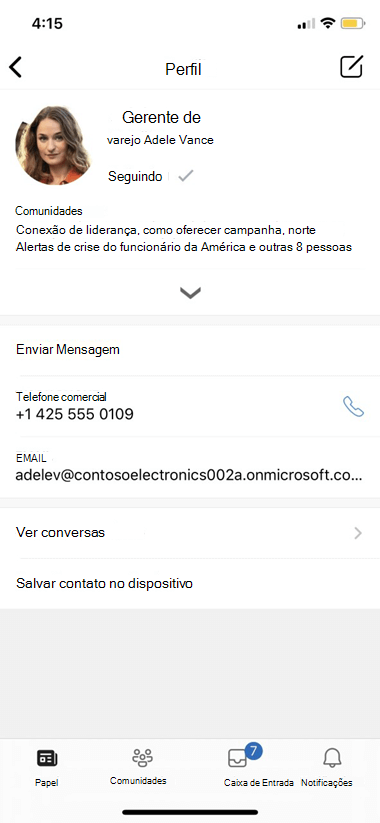
Outras pessoas podem pesquisar por nome ou pesquisa com base em informações de perfil.